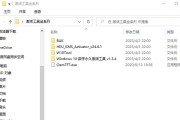安装操作系统是使用电脑的第一步,本文将为大家介绍如何使用电脑安装win10系统的详细步骤。无论你是初次接触电脑安装操作系统,还是需要重新安装win10系统,本教程都能帮助你顺利完成。

一:准备工作
准备工作是安装win10系统的前提,主要包括备份重要文件、准备安装盘或U盘、下载win10系统镜像文件。
第一段在安装系统之前,我们首先需要备份重要文件,以防丢失。可以将这些文件复制到外部存储设备上,例如移动硬盘或U盘。接下来,我们需要准备安装盘或U盘,可以通过购买win10系统光盘或制作启动U盘。同时,我们还需要下载win10系统的镜像文件,可以通过微软官方网站下载。
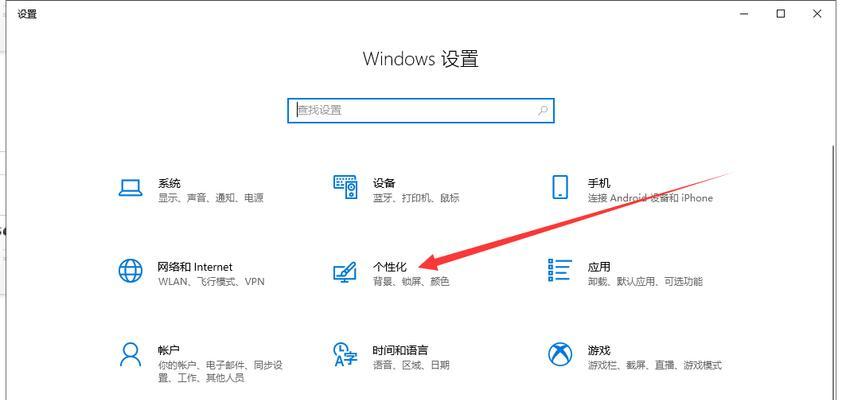
二:制作启动盘或U盘
制作启动盘或U盘是安装win10系统的必要步骤,它可以帮助我们在电脑上启动安装程序。
第二段制作启动盘或U盘的方法有很多种,其中一种简单的方法是使用Windows10安装媒体创建工具。我们需要下载并运行该工具,然后按照界面上的提示选择制作启动盘或U盘的选项。接下来,插入空白U盘或光盘,选择要制作的目标设备,并等待制作完成。
三:设置电脑启动顺序
设置电脑启动顺序是为了让电脑能够从启动盘或U盘启动,从而开始安装win10系统。
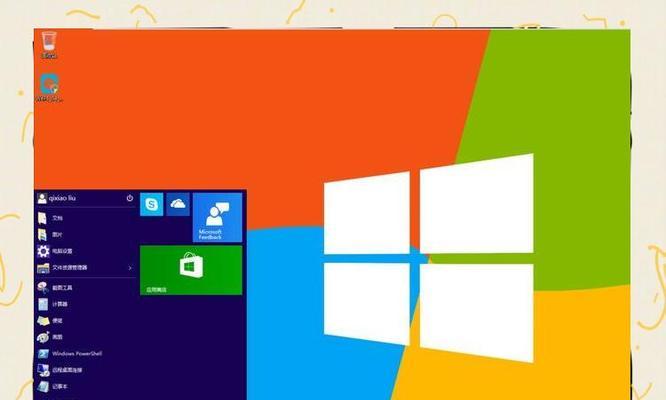
第三段在大多数电脑中,我们可以通过进入BIOS设置来修改启动顺序。我们需要重新启动电脑,并在开机画面出现时按下相应的按键(通常是Del或F2键)进入BIOS设置界面。在BIOS界面中找到“Boot”或“启动”选项,并将启动盘或U盘移动到第一位。保存设置后,重新启动电脑即可。
四:开始安装
在设置好电脑的启动顺序后,我们可以开始安装win10系统了。
第四段重新启动电脑后,它会自动从启动盘或U盘启动,并显示win10系统安装界面。在该界面中,我们需要选择安装语言、时间和货币格式等基本设置。点击“下一步”按钮继续。接下来,我们需要点击“安装现在”按钮开始安装。
五:选择安装类型
在安装过程中,我们需要选择不同的安装类型,根据个人需求进行选择。
第五段在安装类型界面中,我们可以选择“自定义”或“升级”安装类型。如果你想保留原来的文件和设置,可以选择“升级”,这样安装过程会更加快速。如果你想进行全新安装或重新分区,可以选择“自定义”。根据自己的需求进行选择后,点击“下一步”。
六:选择安装位置
在进行自定义安装时,我们需要选择安装win10系统的位置。
第六段在安装位置界面中,我们可以看到电脑上的所有磁盘和分区。根据自己的需求,在列表中选择一个空闲的磁盘或分区作为安装目标。点击“下一步”按钮继续。
七:等待安装完成
安装win10系统需要一定的时间,我们需要耐心等待安装过程完成。
第七段在此步骤中,电脑会自动进行系统文件的拷贝、配置和安装。这个过程可能会持续一段时间,取决于电脑的性能和安装文件的大小。在等待过程中,我们不要关闭电脑或中断安装过程。
八:设置个人偏好
安装完成后,我们可以根据个人偏好进行一些设置,如网络连接、隐私设置等。
第八段在系统设置界面中,我们可以选择是否连接到无线网络,并输入网络密码进行连接。同时,我们还可以根据个人需求设置隐私选项,如定位服务、广告标识符等。点击“下一步”按钮继续。
九:登录微软账户
如果你有微软账户,可以选择登录以获得更多功能和云端同步服务。
第九段在此步骤中,我们可以选择是否使用现有的微软账户登录系统。如果没有账户,可以选择“跳过此步骤”。如果有账户并选择登录,在提示的界面上输入账户名和密码,点击“下一步”按钮继续。
十:等待系统设置
在登录微软账户后,系统会自动进行一些设置和优化。
第十段在此步骤中,系统会根据个人偏好进行一些设置,并进行系统的优化。这个过程可能需要一些时间,我们需要耐心等待。
十一:完成安装
经过一系列的设置和优化,win10系统的安装过程即将完成。
第十一段在此步骤中,系统会自动完成一些最终的设置,并显示欢迎界面。我们可以根据提示选择系统默认设置或进行个性化设置。点击“下一步”按钮后,系统将会加载桌面,安装过程就完成了。
十二:更新系统和驱动
安装完成后,我们需要及时更新系统和驱动程序,以获得最新的功能和修复程序。
第十二段在进入系统后,我们需要打开“设置”应用,点击“更新和安全”选项。在“Windows更新”中,我们可以点击“检查更新”按钮来获取最新的系统更新。同时,在“设备管理器”中,我们还可以更新和安装最新的硬件驱动。
十三:安装常用软件
在完成系统和驱动的更新后,我们还需要安装一些常用软件,如浏览器、办公软件等。
第十三段根据个人需求,我们可以选择并下载常用软件进行安装。例如,我们可以从浏览器官方网站下载和安装Chrome、Firefox等浏览器;从微软官方网站下载和安装Office办公套件等。
十四:激活系统
安装完成后,我们需要激活win10系统,以获得正版授权和更多功能。
第十四段在安装过程中,我们可以选择跳过激活步骤并使用系统的一些功能。不过,为了获得正版授权和更多功能,我们建议激活win10系统。点击“设置”应用,选择“更新和安全”选项,在“激活”中输入产品密钥或购买授权进行激活。
十五:
通过本文的步骤,我们可以轻松地安装win10系统,并进行相关的设置和优化。安装系统是使用电脑的基础步骤,希望本教程能够对大家有所帮助,让你在使用电脑时更加得心应手。
标签: #安装系统